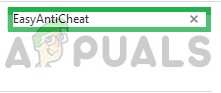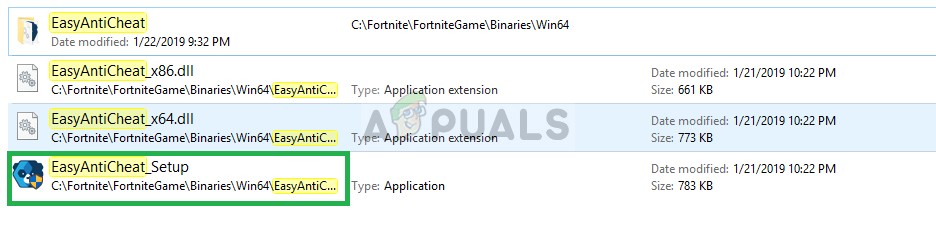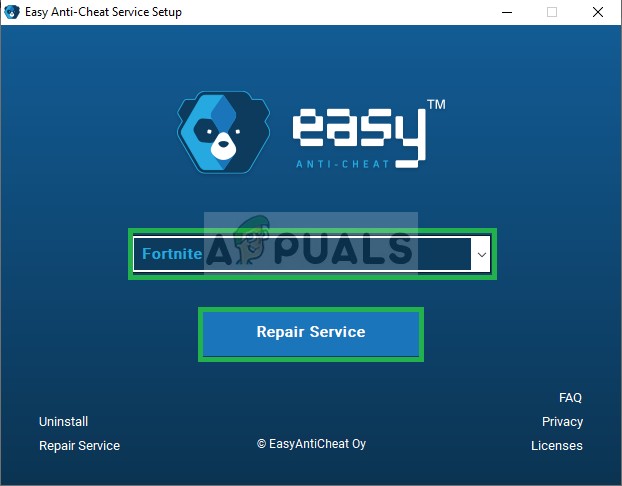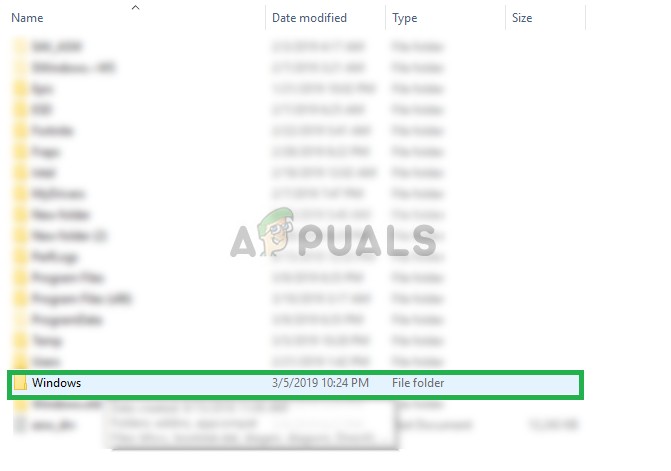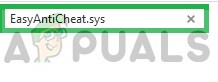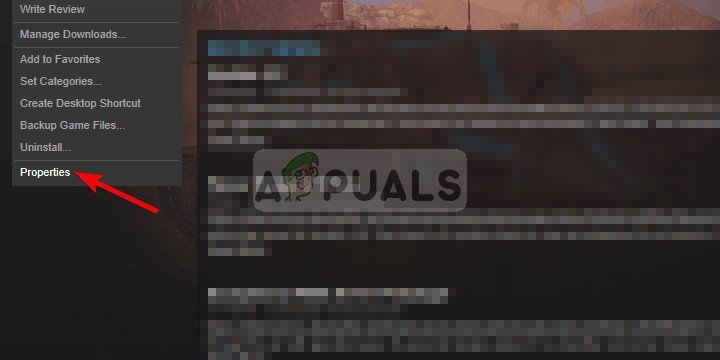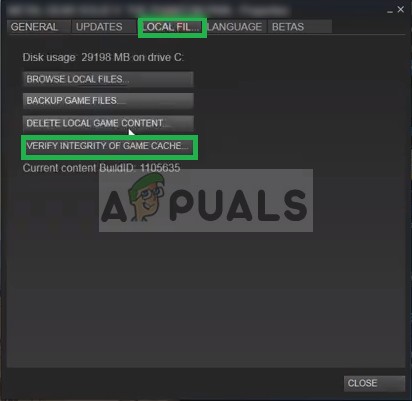EasyAntiCheat เป็นซอฟต์แวร์ที่เกมส่วนใหญ่ใช้เพื่อป้องกันไม่ให้ผู้ใช้ใช้ Cheats, Hacks และ Mods ซอฟต์แวร์จะสแกนโปรแกรมที่กำลังทำงานอยู่ทั้งหมดเมื่อคุณเริ่มเกมและตรวจสอบเพื่อดูว่ามีสิ่งที่น่าสงสัยกำลังทำงานอยู่เบื้องหลังหรือไม่หลังจากนั้นจะเรียกใช้งานเกมและเกมจะเริ่มต้นขึ้น

ข้อความแสดงข้อผิดพลาดปรากฏขึ้น
อย่างไรก็ตามเมื่อไม่นานมานี้มีรายงานมากมายเกี่ยวกับซอฟต์แวร์ที่ทำงานผิดพลาดและแสดงข้อผิดพลาด“ CreateService ล้มเหลวด้วย 1072” เมื่อพยายามเปิดเกม ข้อผิดพลาดนี้ไม่ได้เกิดขึ้นเฉพาะกับเกมเดียวและมีรายงานว่าเกิดขึ้นกับเกมทั้งหมดที่ใช้บริการ EasyAntiCheat ในบทความนี้เราจะแจ้งให้คุณทราบเกี่ยวกับปัจจัยบางประการที่อาจทำให้เกิดปัญหานี้และให้แนวทางแก้ไขที่เป็นไปได้เพื่อให้แน่ใจว่าปัญหาจะถูกลบออกไป
อะไรทำให้ EasyAntiCheat“ CreateService ล้มเหลวด้วยข้อผิดพลาด 1072”
สาเหตุของข้อผิดพลาดนี้ไม่เฉพาะเจาะจงและอาจเกิดขึ้นได้เนื่องจากสาเหตุหลายประการอย่างไรก็ตามสาเหตุที่พบบ่อยที่สุด ได้แก่ :
- EasyAntiCheat: ข้อผิดพลาดนี้ส่วนใหญ่เกิดจากการติดตั้ง EasyAntiCheat ที่เสียหาย EasyAntiCheat มีหน้าที่ในการเรียกใช้งานเกมและเมื่อมันทำงานไม่ถูกต้องข้อผิดพลาดอาจถูกกระตุ้น ข้อผิดพลาดนี้เป็นที่ทราบกันดีว่าทำให้เกิดไฟล์ ข้อผิดพลาดของแอปพลิเคชันกับ Fortnite เช่นกัน.
- ชื่อไดรเวอร์ที่สะกดผิด: ข้อผิดพลาดยังสามารถเกิดขึ้นได้หากชื่อของไดรเวอร์ EasyAntiCheat สะกดผิดในโฟลเดอร์“ System 32” เพียงแค่การลบ“ EasyAntiCheat.sys” จะแจ้งให้ดาวน์โหลดเกมอีกครั้งและแก้ไขข้อผิดพลาดการสะกดผิด
- ไม่มีไฟล์เกม: ในบางกรณีเกมอาจไม่มีไฟล์สำคัญซึ่งบริการ EasyAntiCheat อาจจำเป็นต้องตรวจสอบความสมบูรณ์ของเกมและเรียกใช้งานปฏิบัติการ หากเป็นเช่นนั้นข้อผิดพลาดนี้อาจเกิดขึ้น
ตอนนี้คุณมีความเข้าใจพื้นฐานเกี่ยวกับลักษณะของปัญหาแล้วเราจะดำเนินการแก้ไขต่อไป
แนวทางที่ 1: การซ่อมแซมการติดตั้ง EasyAntiCheat:
บริการ EasyAntiCheat ใช้เพื่อป้องกันการแฮ็กม็อดและการใช้กลโกง แต่บางครั้งบริการอาจเสียหายได้ เมื่อเกมเสียหายโดยใช้บริการจะไม่ทำงานเว้นแต่จะได้รับการซ่อมแซมดังนั้นในขั้นตอนนี้เราจะดำเนินการซ่อมแซมบริการซึ่ง:
- นำทาง ไปที่เกม การติดตั้ง โฟลเดอร์
- ขึ้นอยู่กับเกมและการตั้งค่าการติดตั้งของคุณตำแหน่งอาจแตกต่างกันเปิดไฟล์ หลัก การติดตั้ง โฟลเดอร์
- เมื่ออยู่ในโฟลเดอร์การติดตั้งให้คลิกที่ไฟล์ ค้นหา บาร์ ในอันดับต้น ๆ ขวา มุม
- ในแถบค้นหาพิมพ์“ EasyAntiCheat ” แล้วกด ป้อน
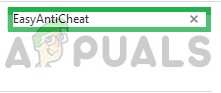
การพิมพ์ใน“ EasyAntiCheat”
- เมื่อคุณกด Enter รายการของ ผล จะ เปิด ขึ้น
- จากผลลัพธ์ให้เลือก EasyAntiCheat ติดตั้ง.
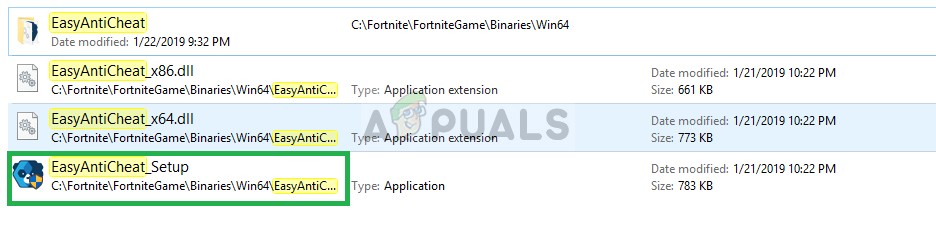
การเลือก“ EasyAntiCheat Setup”
- ข้างใน ติดตั้ง เลือกไฟล์ เกม ว่า EasyAntiCheat ได้รับการติดตั้งและคลิกที่ ซ่อมแซม บริการ .
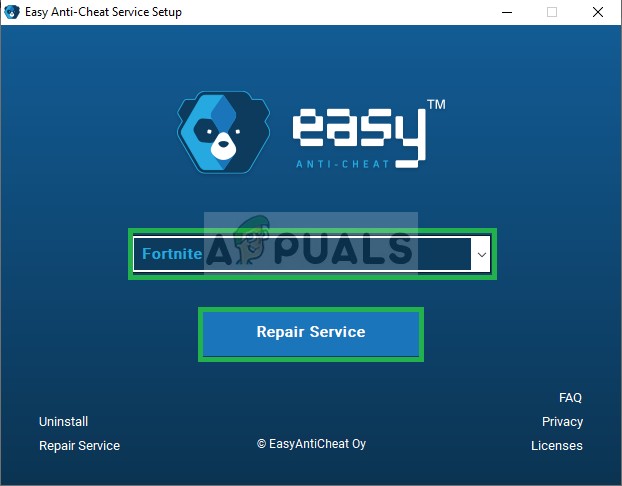
คลิกที่ 'บริการซ่อม'
- ใบสมัคร จะเป็นครั้งแรก ถอนการติดตั้ง จากคอมพิวเตอร์ของคุณอย่างสมบูรณ์แล้ว โดยอัตโนมัติ เป็น ติดตั้งใหม่ .
- พยายามที่จะ วิ่ง เกมของคุณและตรวจสอบว่าปัญหายังคงมีอยู่หรือไม่
แนวทางที่ 2: การเปลี่ยนชื่อไดรเวอร์ EasyAntiCheat:
ข้อผิดพลาดยังสามารถเกิดขึ้นได้หากชื่อของไดรเวอร์ EasyAntiCheat สะกดผิดในโฟลเดอร์“ System 32” เพียงแค่การลบ“ EasyAntiCheat.sys” จะแจ้งให้ดาวน์โหลดเกมอีกครั้งและแก้ไขข้อผิดพลาดการสะกดผิด ในการทำเช่นนั้น:
- นำทาง ไปที่ พาร์ทิชัน ที่ติดตั้ง Windows ของคุณ เส้นทางที่พบบ่อยที่สุดคือ“ ค ” ฉากกั้น
- ภายในนั้นคลิกที่ปุ่ม“ Windows ” โฟลเดอร์
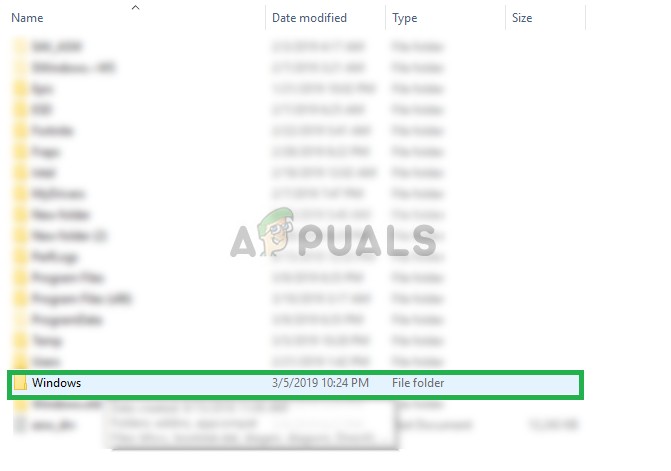
เปิดโฟลเดอร์ Windows
- ที่ด้านบนให้คลิกที่ ' ดู 'และเลือก' ซ่อนอยู่ รายการ ” กล่อง

การดูรายการที่ซ่อนอยู่
- ตอนนี้อยู่ในโฟลเดอร์ Windows ให้ค้นหาคำว่า“ ระบบ 32 ” แล้วเปิดขึ้นมา
- เมื่ออยู่ในโฟลเดอร์ System 32 ให้คลิกที่ไฟล์ ค้นหา บาร์ ด้านบน ขวา มุมและค้นหา“ EasyAntiCheat.sys '.
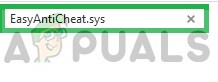
ค้นหา“ EasyAntiCheat.sys”
- การค้นหาจะแสดงไฟล์ให้คุณ คลิกขวา ไฟล์และเลือก ลบ .
บันทึก: อย่าลืมลบไฟล์ใด ๆ ที่ไม่ตรงกับไฟล์“ EasyAntiCheat.sys” เนื่องจากไฟล์ส่วนใหญ่ใน“ System 32” จำเป็นสำหรับ Windows ที่จะทำงานได้อย่างถูกต้อง - ตอนนี้เมื่อคุณพยายามรันเกมมันจะ โดยอัตโนมัติ พยายามที่จะ ดาวน์โหลด ที่ ทดแทน ไฟล์ไดรเวอร์และด้วยเหตุนี้ข้อผิดพลาดที่สะกดผิดจะถูกลบออก
- วิ่ง เกมและตรวจสอบเพื่อดูว่าข้อผิดพลาดถูกกำจัดหรือไม่
โซลูชันที่ 3: การตรวจสอบไฟล์เกม:
เป็นไปได้ว่าเกมอาจไม่มีไฟล์บางไฟล์หรือไฟล์บางไฟล์อาจเสียหาย เกมไม่เปิดอย่างถูกต้องหากไฟล์บางไฟล์ของเกมหายไป ดังนั้นในขั้นตอนนี้เราจะเป็น การตรวจสอบไฟล์เกม และตรวจสอบให้แน่ใจว่าไฟล์เกมเสร็จสมบูรณ์
- เปิด Steam และลงชื่อเข้าใช้บัญชีของคุณ
- เข้าไปในไฟล์ ห้องสมุด มาตราและ ขวา - คลิก ในเกม
- เลือก คุณสมบัติ
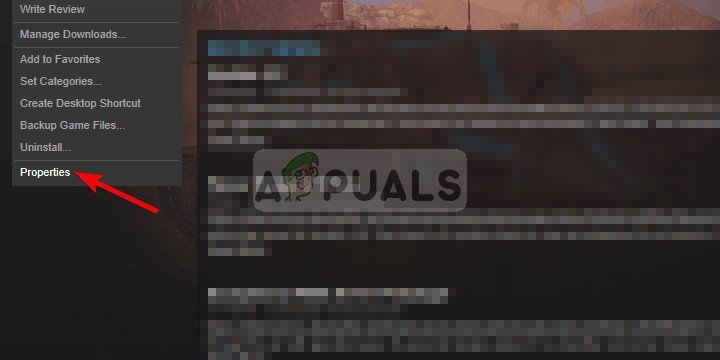
คลิกขวาที่เกมและเลือกคุณสมบัติ
- หลังจากนั้น คลิก บน ท้องถิ่น ไฟล์ และคลิกที่ปุ่ม“ ตรวจสอบความสมบูรณ์ของแคชเกม ” ตัวเลือก
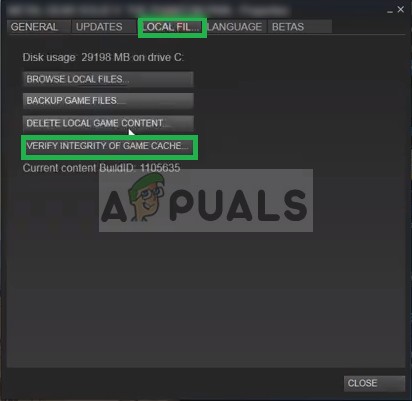
คลิกที่ตัวเลือก Local Files
- การดำเนินการนี้จะใช้เวลาสักครู่ ตรวจสอบ หลังจากเสร็จสิ้นให้ลองเรียกใช้เกม
บันทึก: วิธีนี้ใช้กับเกมเท่านั้นที่เพิ่มลงในคลังไอน้ำเกมทั้งหมดไม่รองรับ Steam และบางเกมอาจมีตัวเรียกใช้งานเฉพาะของตัวเอง ดังนั้นตรวจสอบให้แน่ใจว่าได้ยืนยันเกมโดยใช้วิธีการที่สนับสนุนของตัวเรียกใช้งาน
แนวทางที่ 4: การติดตั้งเกมใหม่:
ในบางกรณีเกมอาจไม่มีไฟล์สำคัญที่บริการ EasyAntiCheat อาจจำเป็นต้องตรวจสอบความสมบูรณ์ของเกมและเรียกใช้ปฏิบัติการ หากเป็นเช่นนั้นข้อผิดพลาดนี้อาจเกิดขึ้น ดังนั้นวิธีแก้ปัญหานี้คือการทำให้สมบูรณ์ ถอนการติดตั้ง เกมและ ติดตั้ง อีกครั้ง สิ่งนี้ไม่เพียง แต่จะกำจัดไฟล์ ไม่มีข้อผิดพลาดของไฟล์ หากตัวเรียกใช้งานยังไม่ได้ตรวจพบ แต่จะรีเฟรชไฟล์ รีจิสทรี ไฟล์ และลบไฟล์ เกม แคช ถ้ามี.
อ่าน 3 นาที